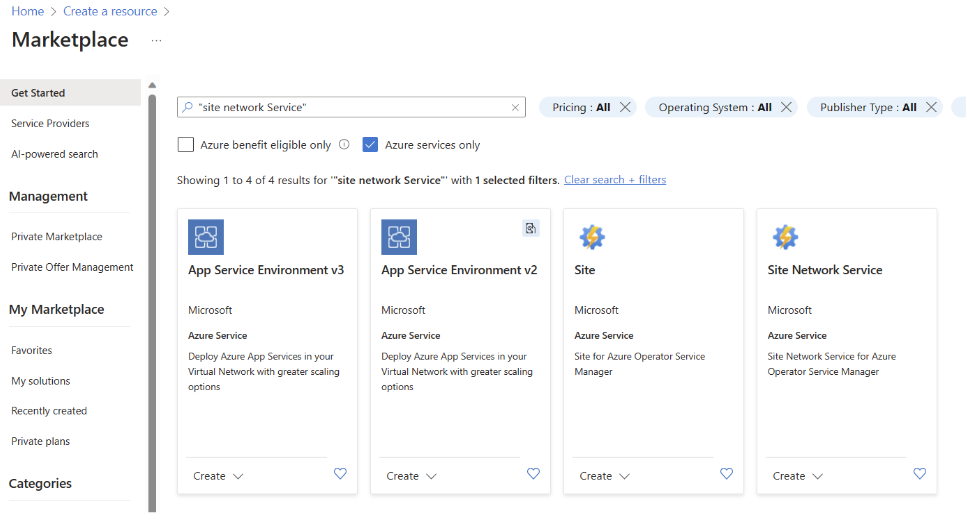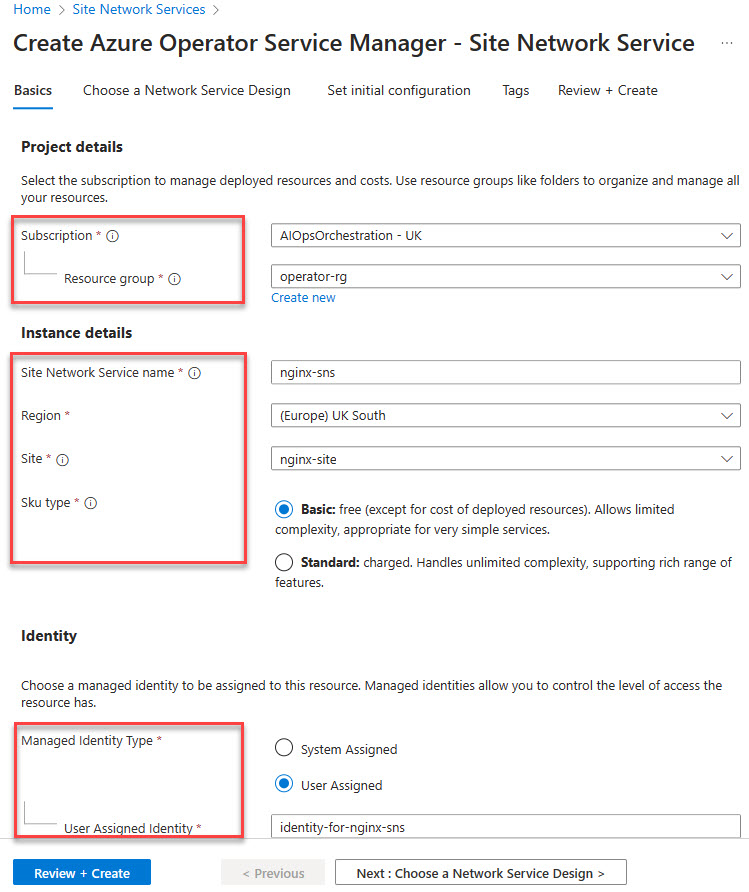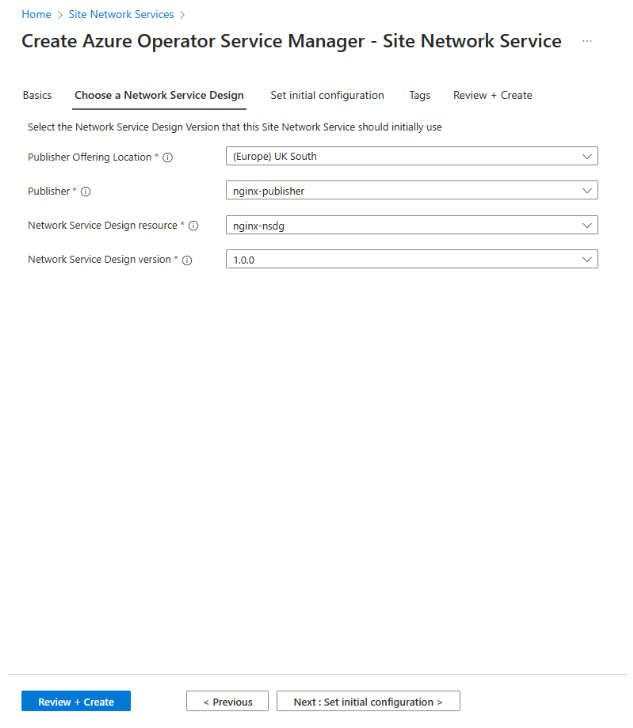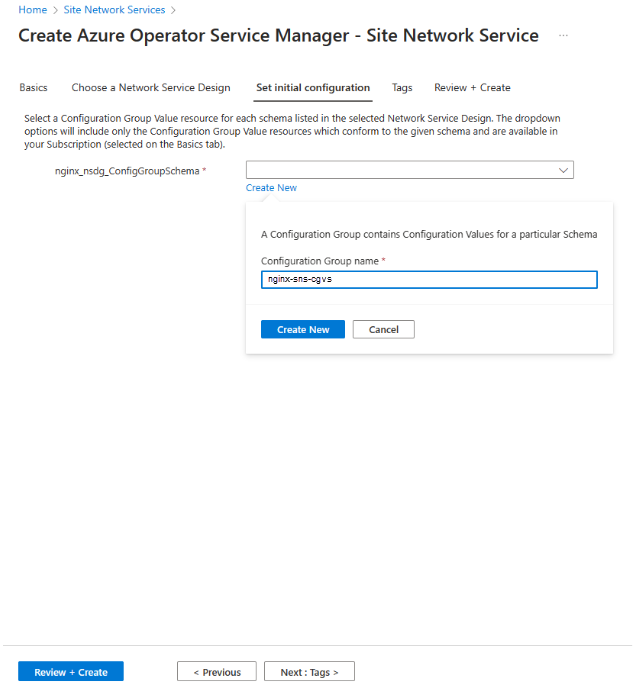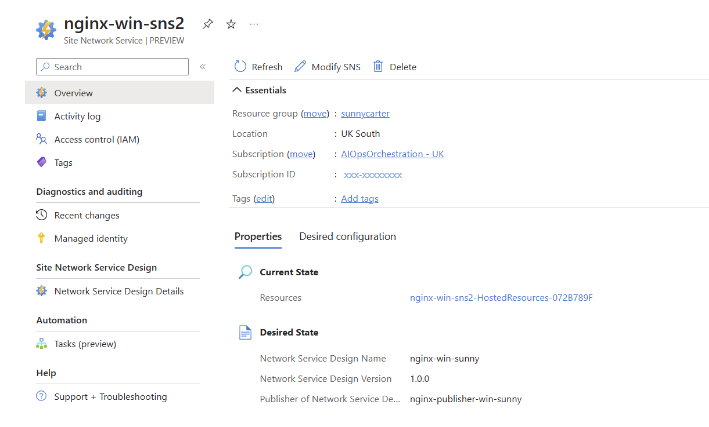Snabbstart: Skapa en SNS (Containerized Network Function) (CNF) site network service (Nginx) med Nginx
Den här artikeln beskriver hur du skapar en platsnätverkstjänst (SNS) med hjälp av Azure Portal. Site Networks Services är en viktig del av en nätverkstjänstinstans och är associerad med en specifik plats. Varje platsnätverkstjänstinstans refererar till en viss version av en NSD (Network Service Design).
Förutsättningar
- Ett Azure-konto med en aktiv prenumeration. Om du inte har någon Azure-prenumeration skapar du ett kostnadsfritt konto innan du börjar.
- Slutför snabbstarten : Slutför kraven för att distribuera en containerbaserad nätverksfunktion i Azure Operator Service Manager
- Slutför snabbstarten : Skapa en plats för containerbaserade nätverksfunktioner med Nginx
Skapa platsnätverkstjänsten
Logga in på Azure-portalen.
Välj Skapa en resurs.
Sök efter webbplatsnätverkstjänsten och välj sedan Skapa.
På fliken Grundläggande anger du för att välja informationen i tabellen och acceptera standardvärdena för de återstående inställningarna.
Inställning Värde Prenumeration Välj din prenumeration. Resursgrupp Välj resursgruppsoperator-rg. Name Ange nginx-sns. Region Välj den plats som du använde för dina nödvändiga resurser. Webbplats Ange nginx-site. Hanterad identitetstyp Välj Användartilldelade. Användartilldelad identitet Välj identitet för nginx Välj Nästa: Välj en nätverksplatsdesign >.
På den här skärmen väljer du utgivaren, nätverkstjänstdesignresursen och den designversion av nätverkstjänsten som du publicerade tidigare.
Kommentar
Se till att välja samma plats för utgivarerbjudande som du definierade i snabbstarten för nätverkstjänstdesign (nginx-nsdg_NFVI.)
Välj Nästa: Ange den inledande konfigurationen >.
Välj Skapa ny och ange nginx-sns-cgvs i fältet Namn .
I den resulterande redigeringspanelen anger du följande konfiguration:
{ "nginx-nsdg": { "deployParameters": [{}], "customLocationId": "<resource id of your custom location>", "nfdv": "1.0.0", "managedIdentity": "<managed-identity-resource-id>" }, }Dricks
Se avsnittet Hämta anpassad plats för konfigurationsgruppsvärdet för customlocationID. Mer information finns i Snabbstart: Krav för Operator och Containerized Network Function (CNF).
Välj Granska + Skapa och sedan Skapa.
Tillåt att distributionstillståndet når tillståndet Lyckades. Den här statusen anger att CNF är igång.
Få åtkomst till din CNF genom att gå till platsnätverkstjänstobjektet i Azure Portal. Välj Aktuellt tillstånd –> Resurser för att visa den hanterade resursgruppen som skapats av Azure Operator Service Manager (AOSM).
Du har skapat en platsnätverkstjänst för en Nginx-container som en CNF i Azure. Nu kan du hantera och övervaka din CNF via Azure Portal.
Kom ihåg att ta bort resurserna när du är klar. Så här gör du:
- Ta bort operatorresursgruppen.
- När steg 1 är klart tar du bort publisher-resursgruppen.